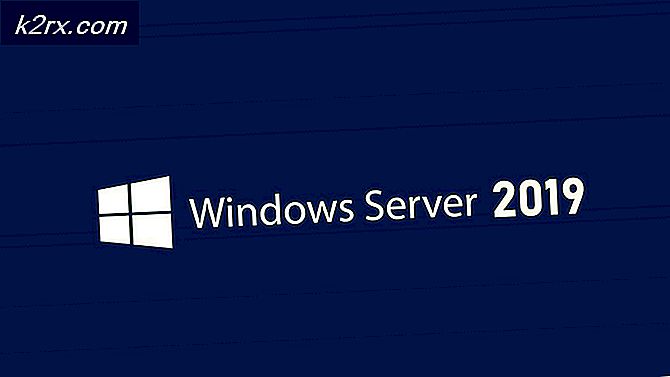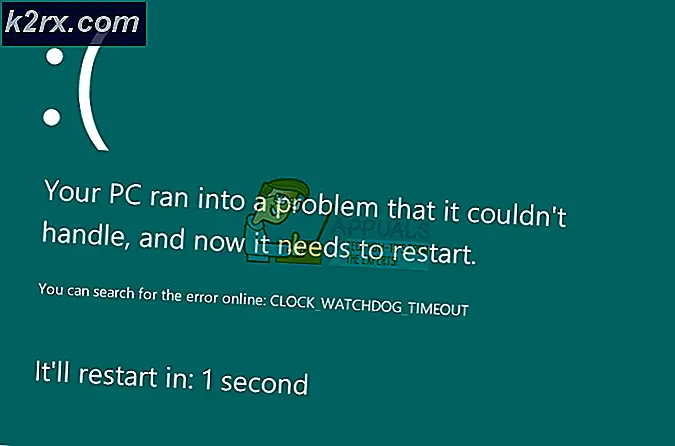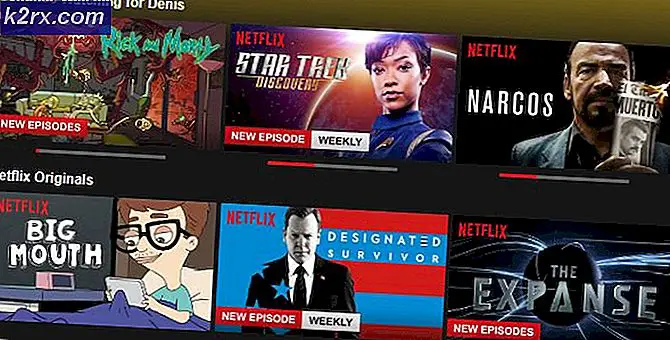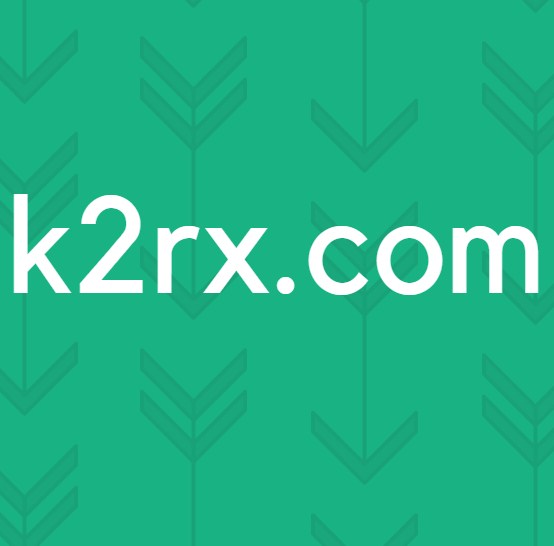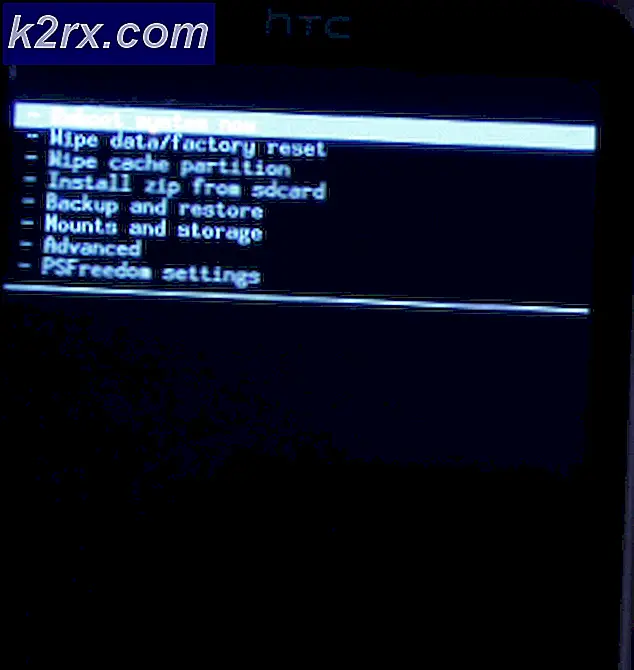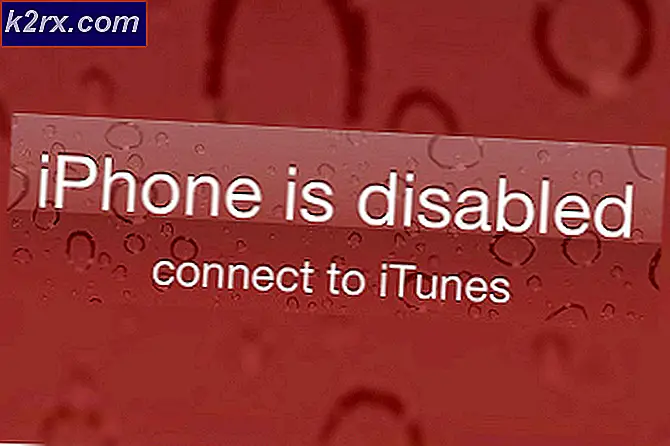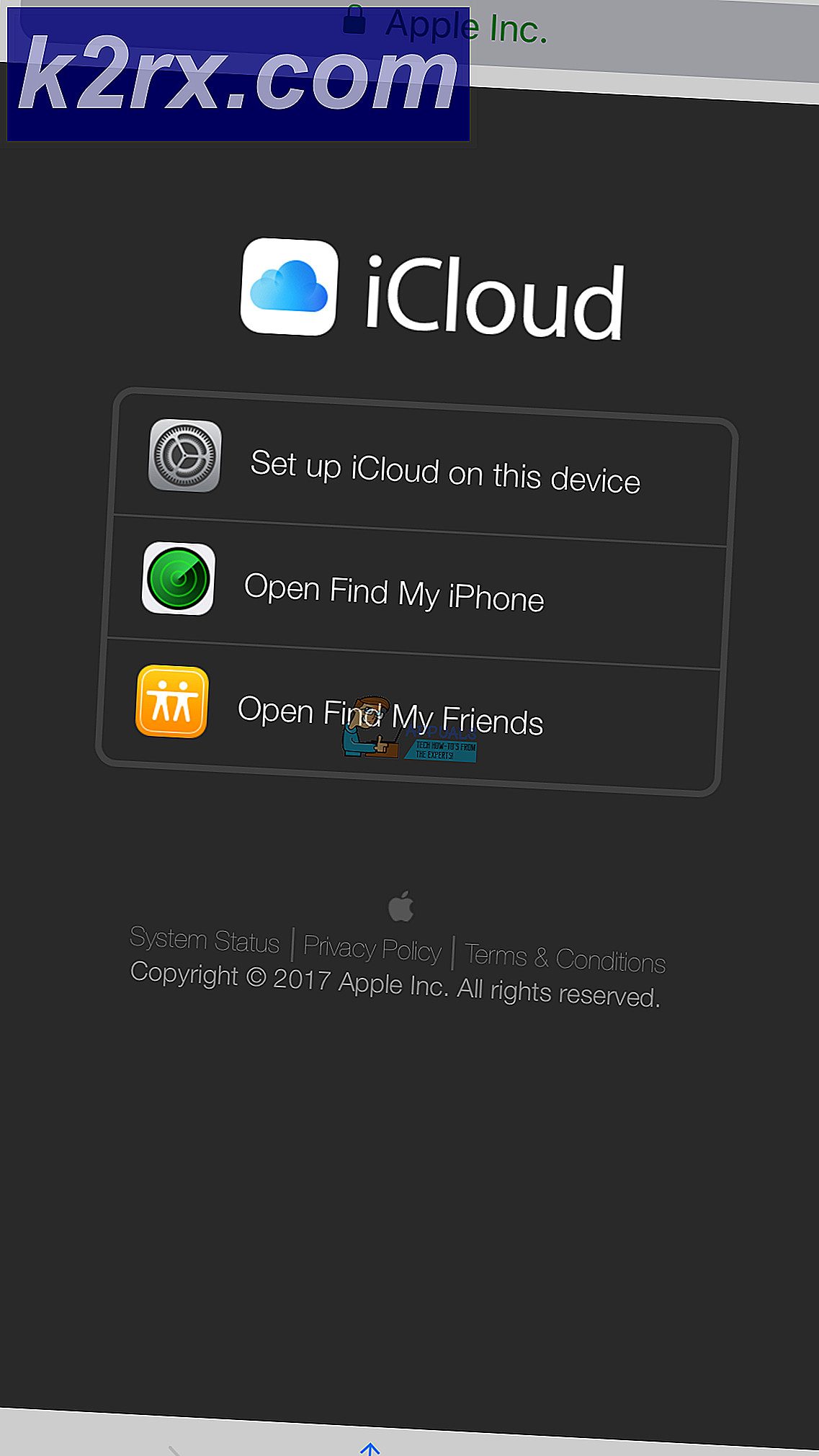Så här kartlägger du en nätverksenhet i Windows 10
Om du har en delad mapp eller en server som delar saker i ditt nätverk skulle du vilja kartlägga den som en nätverksenhet för enkelhet. Processen liknar nästan andra versioner av Windows, men på grund av ändringen i användargränssnittet kan vissa användare tycka att det är lite svårt.
Därför kommer vi i denna guide att ange stegen för att kartlägga en nätverksenhet.
Du kan karta vilken delad mapp som en nätverksenhet och få åtkomst till den enkelt från Utforskaren.
Så här kartlägger du en nätverksenhet i Windows 10
Håll Windows-tangenten och tryck på R och välj den här datorn från vänstra rutan. Klicka sedan på Map Network Drive från den övre fältet.
Klicka på Kartnätverksdriven under datorn Om fliken Dator är dold, kommer det att återföras på datorns meny. I det resulterande dialogfönstret väljer du den drivbrev du vill använda för den här nätverksplatsen.
PRO TIPS: Om problemet är med din dator eller en bärbar dator, bör du försöka använda Reimage Plus-programvaran som kan skanna förvaret och ersätta korrupta och saknade filer. Detta fungerar i de flesta fall där problemet uppstått på grund av systemkorruption. Du kan ladda ner Reimage Plus genom att klicka härObs! Standardinställningsbokstaven är Z. Du kan välja vilken tillgänglig skrivbokstav som helst. Det är dock bättre att lämna det på så vis, eftersom det inte kommer att blandas med dina fasta och flyttbara skrivbrev.
I textrutan Mapp skriver du adressen till nätverksplatsen med dubbla backslashes. Det är ofta bekvämt att klicka på webbläsarknappen och peka på önskad nätverksplats.
När du har valt önskad nätverksplats klickar du på OK . Om du vill att Windows ska anslutas automatiskt till den här nätverksplatsen när du loggar in, markera kryssboken märkt Återkoppling vid inloggning .
Om du vill använda olika behörighetsuppgifter för att ansluta den här nätverksplatsen markerar du kryssrutan Markerad Connect genom att använda olika behörighetsuppgifter och anger de nödvändiga uppgifterna när du blir ombedd. Klicka på Slutför för att slutföra processen.
Denna praktiska funktion gör att du kan kartlägga så många nätverksenheter som du vill. Du kan också skapa genvägar av mappade enheter och flytta dem till skrivbordet.
PRO TIPS: Om problemet är med din dator eller en bärbar dator, bör du försöka använda Reimage Plus-programvaran som kan skanna förvaret och ersätta korrupta och saknade filer. Detta fungerar i de flesta fall där problemet uppstått på grund av systemkorruption. Du kan ladda ner Reimage Plus genom att klicka här